WPSApp Nasıl Kullanılır? (WiFi Şifresi Nasıl Kırılır?)

WPSApp Nasıl Kullanılır? son zamanlarda Android ve İOS cihazların uygulama mağazalarındaki bir aracın popüler olmasıyla merak edilmeye başlandı. WiFi şifrelerini kırarak nasıl başka İnternete bağlanacağınızı anlatıyoruz. Bu durum aslında illegaldir ve önerilmez. Fakat Google Play Store gibi bir uygulamada yayınlandığı için herkesin erişebileceği bir uygulama haline gelen WPSApp doğal olarak hakkında onlarca soruyla birlikte geliyor. İnsanlar bunu nasıl kullanabileceklerini ve tam olarak ne işe yaradığını merak ediyorlar.
WPSApp Nedir?
WPSApp uygulaması TheMauSoft tarafından geliştirilen, Android ve İOS işletim sistemine sahip akıllı cihazların uygulama mağazalarından indirilebilen bir araçtır. WPS protokollerine bağlandıktan sonra ağların güvenliğini test etmektedir. Günümüzdeki İnternet sağlayıcıları WiFi ağına bağlanmanızı sağlayacak 8 basamaklı şifreler ile korumaya alırlar. Artık günümüzde bu şifreler bilindiği için ve mantığı anlaşıldığı için geliştirilen çeşitli uygulamalar sayesinde bilinmeyen şifreler dahi kırılabilmektedir.
Aslında uygulamanın amacı kendi WiFi ağınızın güvenli olup olmadığını test etmenizi sağlamak. Fakat kullanıcıların çoğu başkalarına ait WiFi’lere bağlanmak için nasıl kullanılır? sorularını soruyorlar. Yine de kendi İnternetiniz için de bunu denemenizi öneriyoruz. Eğer kendi İnternet ağınıza bağlanırsanız şifrenizi daha güvenli bir hale getirmekte fayda olacak.
WPSApp Nasıl Kullanılır?
WPSApp uygulamasını kullanarak başka WiFi ağlarına bağlanmak veya kendi ağınızın güvenliğini test etmek istiyorsanız aşağıda verdiğimiz adımları takip edebilirsiniz. Bu sayede nasıl başka wifi şifrelerine erişebileceğinizi ve cihazınızdan bu şifreli ağlara nasıl bağlanabileceğinizi anlatacağız. WPSApp Nasıl Kullanılır? sorusu uygulamaya gelecek olan güncellemeler sonrasında değişebilir. Yenilenecek olan ara yüzü ve yeni sistemi de buradan sizlere aktaracağız.
1- Uygulamada Bağlanabileceğiniz bir Ağ Bulun
WPSApp uygulamasını açtığınız zaman karşınıza WiFi ağları listelenecektir. Burada işaretlerle gösterilen giriş yapılabilecek ağlardan bir tanesini seçmeniz gerekiyor.
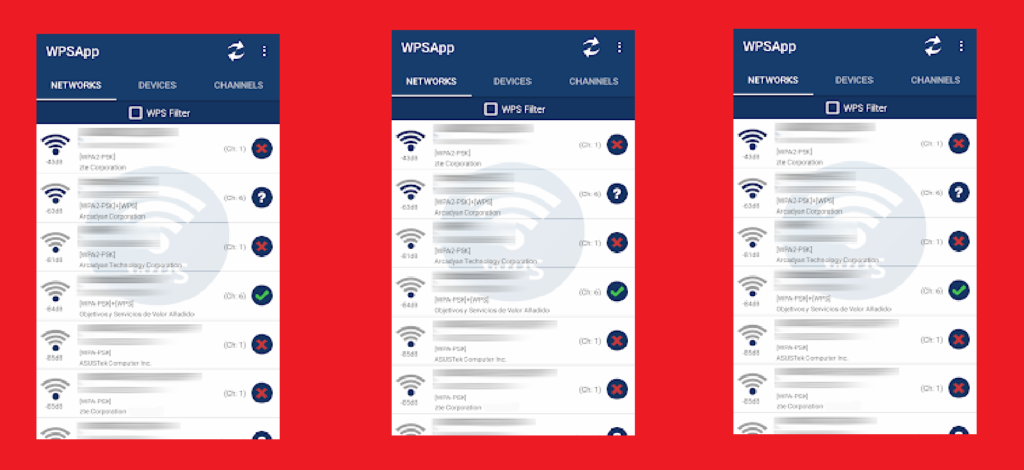
- Yeşil Tık: Bu ağlar savunmasızdır, pinleri bilindiği için hemen bağlanılabilir.
- Soru İşareti: Bu ağlar savunmasızdır fakat pinlerini denemek gerekmektedir.
- Kırmızı Çarpı: Bu ağlar korunmalıdır, bağlanmak zordur.
2- Bağlanın
Yeşil Tık olanlara öncelikli bağlanmaya çalışın. WiFi işaretledikten sonra Pinleri deneyin ve kolayca bağlanın. Daha sonrasında Soru İşareti olan ağlara da bağlanmaya çalışabilirsiniz.
